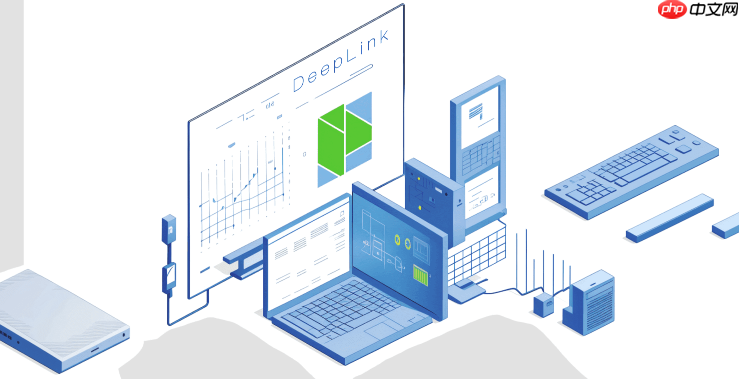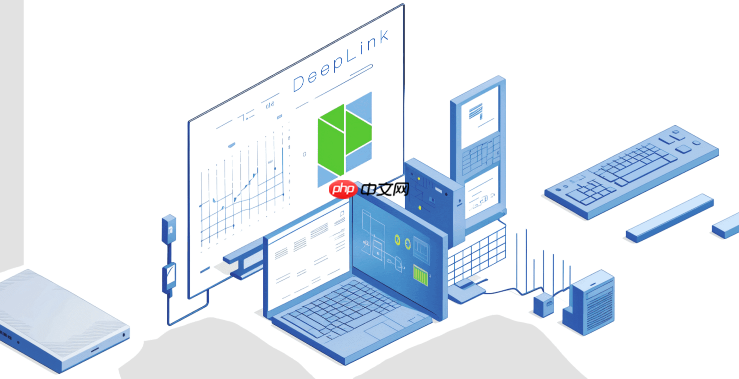电脑没声音怎么办?4步排查故障,秒速恢复
来源:菜鸟下载 | 更新时间:2025-06-11
电脑没声音先检查音量和输出设备,确保未静音且选择正确设备;接着更新或重装声卡驱动,可通过设
电脑没声音先检查音量和输出设备,确保未静音且选择正确设备;接着更新或重装声卡驱动,可通过设备管理器自动搜索或手动下载安装;然后检查硬件连接是否插紧、更换usb接口或重新插拔声卡;最后排查软件冲突,关闭占用音频的程序或卸载可疑软件。1. 检查音量和输出设备;2. 更新或重装声卡驱动;3. 检查硬件连接;4. 排查软件冲突。按照上述步骤操作,多数问题可解决,若仍无声音,可能是硬件故障需送修。

菜鸟下载发布此文仅为传递信息,不代表菜鸟下载认同其观点或证实其描述。
展开
相关文章
更多>>热门游戏
更多>>热点资讯
更多>>热门排行
更多>>- 苗疆传说手游排行榜-苗疆传说手游下载-苗疆传说游戏版本大全
- 次元剑姬手游2023排行榜前十名下载_好玩的次元剑姬手游大全
- 零之国度系列版本排行-零之国度系列游戏有哪些版本-零之国度系列游戏破解版
- 多多西游ios手游排行榜-多多西游手游大全-有什么类似多多西游的手游
- 2023感染之地手游排行榜-感染之地手游2023排行榜前十名下载
- 毒王传奇题材手游排行榜下载-有哪些好玩的毒王传奇题材手机游戏推荐
- 万古问情游戏排行-万古问情所有版本-万古问情游戏合集
- 疯狂小镇游戏版本排行榜-疯狂小镇游戏合集-2023疯狂小镇游戏版本推荐
- 类似梦幻古龙的游戏排行榜_有哪些类似梦幻古龙的游戏
- 2023骰子勇者手游排行榜-骰子勇者手游2023排行榜前十名下载
- 修仙掌门最新排行榜-修仙掌门手游免费版下载-修仙掌门免费破解版下载
- 奕剑凌天手游排行-奕剑凌天免费版/单机版/破解版-奕剑凌天版本大全